Créer une connexion et une source de données pour un fichier
Définissez une connexion globale ou locale et une source de données sur un fichier de données sources dans le catalogue de fichiers du serveur Essbase.
-
Chargez le fichier de données sources dans le catalogue de fichiers sur Essbase.
-
Si vous avez besoin d'un exemple de fichier de données sources pour ce flux de tâches, vous pouvez utiliser
UserDetails.csvà partir de la section Galerie du catalogue de fichiers. Il s'agit d'un référentiel de 22 utilisateurs, avec les informations associées : pays, centre de coûts, devise, responsable, société, unité d'affaires et bureau. -
Dans l'interface Web d'Essbase, cliquez sur Sources, puis sur Connexions.
Ou, pour définir la connexion et la source de données au niveau de l'application plutôt que globalement, partez de la page Applications au lieu de la page Sources. Cliquez sur le nom d'une application, puis sur Sources. L'exemple utilisé dans cette rubrique est une connexion de niveau application définie sur Sample.
-
Cliquez sur Créer une connexion, et sélectionnez Fichier comme type de connexion.
-
Entrez un nom de connexion; par exemple, UserDetails.
-
Naviguez jusqu'à l'emplacement du catalogue du fichier de données sources.
-
Entrez une description facultative; par exemple, CSV file of user details
-
Cliquez sur Tester pour valider la connexion, et si elle a réussi, cliquez sur Créer.

-
Vérifiez que la connexion a bien été créée et qu'elle apparaît dans la liste des connexions.
Vous allez ensuite créer une source de données pour la connexion du fichier.
-
Cliquez sur Sources de données, puis cliquez sur Créer une source de données.
-
Dans la zone déroulante Connexion, sélectionnez le nom de la connexion que vous venez de créer; par exemple, UserDetails.
-
Entrez un nom pour la source de données et une description facultative.
-
Essbase détecte et entre les détails des données sources; par exemple, si elles comportent une rangée d'en-tête et si elles sont séparées par des virgules. Cliquez sur Suivant.
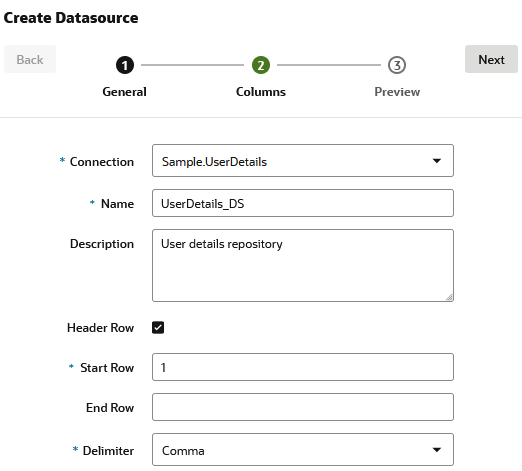
-
Si l'énoncé SQL était correct pour l'interrogation d'une table, les colonnes interrogées sont alimentées. Affectez l'attribut Double aux colonnes numériques, et cliquez sur Suivant.
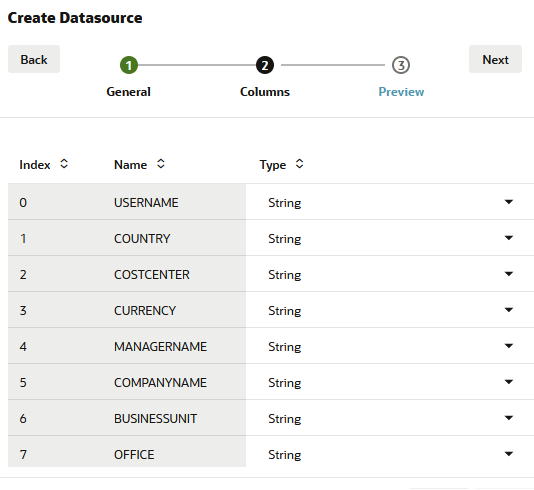
-
Si la prévisualisation semble correcte, cliquez sur Créer pour terminer la création de la source de données.